ToDesk怎么安装?ToDesk安装教程
时间:2022-10-26 22:23
今天小编为大家带来了ToDesk的安装教程,想知道怎么安装的小伙伴快来看看接下来的这篇文章吧,相信一定会帮到你们的。
ToDesk怎么安装?ToDesk安装教程
1、首先下载ToDesk最新版安装包,解压后,双击exe程序。
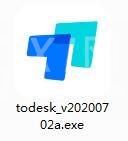
2、然后点击“浏览”选择安装文件夹,一般默认安装在电脑C盘,推荐安装在D盘,单击安装。
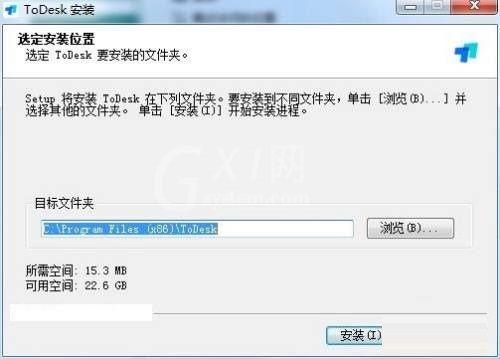
3、接着ToDesk正在安装,请耐心等待。

4、最后ToDesk安装完成,单击关闭退出安装向导。这样就安装完成了。

谢谢大家的观看,更多精彩教程请关注Gxl网!



























